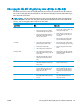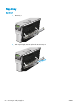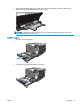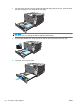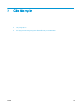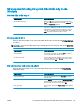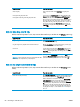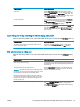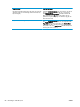HP Color LaserJet CP5220 Series - User Guide
Làm th
ế nào để
Thự
c hiện các bước
Chọn loại giấy Chọn một loại từ danh sách Paper type (Loại giấy) thả
xuống.
In trang bìa trên giấy khác nhau
In trang đầu hoặc trang cuối trên giấy khá
c nhau
a) Trong khu vực Special pages (Các trang đặc biệt), bấm
Covers (Trang bì
a) hoặc
Print pages on different paper (In
các trang trên giấy khác nhau), sau đó bấm Settings (Cài
đặt). b) Chọ
n tùy chọn để in trang bìa trước để trắng hoặc in
sẵn, trang bìa sau hoặc cả hai. Hoặc, chọn tùy chọ
n để in
trang đầu hoặc trang cuối trên giấy khác nhau. c)
Chọn các
tùy chọ
n từ các danh sách
Paper source (Ngu
ồn giấy) và
Paper type (Loại giấy) thả xu
ống, sau đó bấm
Add (Thêm).
d) Bấm OK.
Đặt các hiệu ứng cho tài liệu
Để thực hiện những nhiệm vụ sau, hãy mở trình điều khiển máy in và bấm vào tab Effects (Hiệu ứng).
Làm thế nào để Thực hiện các bước
Co giãn trang cho v
ừa kích thước giấy được chọn
B
ấm
Print document on (In tà
i liệu trên), sau đó chọn kích
thước từ danh sách thả xu
ống.
Co giãn trang theo tỷ lệ phần trăm của kích thước thực Bấm % of actual size (% của kích thước thực), sau đó gõ tỷ
lệ phần tră
m hoặc điều chỉnh thanh trượt.
In
hình mờ
a) Chọ
n hình mờ từ danh sách
Watermarks (Hì
nh mờ) thả
xuống. b) Để in hình mờ chỉ trên trang đầu tiê
n, bấm
First
page only (Chỉ trang đầu tiên). Nếu không, hình mờ sẽ được
in trên m
ỗi trang.
Thêm hoặc
chỉnh sửa hình mờ
GHI CHÚ: Để sử dụng tính năng này, phải cài đặt trình điều
khiển máy in vào máy tính thay v
ì một máy chủ.
a) Trong khu v
ực
Watermarks (Hình m
ờ), bấm
Edit (S
ửa).
Hộp thoạ
i
Watermark Details (Chi tiết Hình mờ)
sẽ mở ra.
b) Xác
định các thông số cho hình mờ, sau đó bấm
OK.
Đặt các tùy chọn hoàn thành tài liệu
Để thực hiện những nhiệm vụ sau, hãy mở trình điều khiển máy in và bấm vào tab Finishing (Hoàn
thành).
Làm th
ế nào để
Thự
c hiện các bước
In trên cả hai mặt (In hai mặt) Bấm Print On Both Sides (In trên Cả Hai mặt). Nếu bạn đóng
tài liệu dọc theo gờ trên, bấm Flip pages up (Lật trang lên).
Để thực hiện lệnh in hai mặt thủ công, nhấp Print on both
sides (manually) (In trên hai mặt (thủ công)) Nếu bạn định
đóng tài liệu dọc theo cạnh trên, chọn hộp chọn Flip pages
up (Lật trang lên). Sản phẩm sẽ in các trang được đánh số
chẵn trước, và sau đó cảnh báo trên màn hình sẽ hiển thị
trên máy tính. Làm theo các hướng dẫn trên mành hình để
nạp lại giấy vào Khay 1, và sau đó bấm nút OK để tiếp tục
tác vụ in.
56
Chương 7 Các tác vụ in
VIWW